大番茄一键重装Win8系统后如何开启多条件的搜索功能
更新时间:2016-10-22 09:04:07
作者:
大番茄一键重装Win8系统后如何开启多条件的搜索功能的呢?默认情况下,W8.1系统是只开启了一个条件搜索的,但是当用户想找的文件已想不起具体名称,甚至连什么格式都忘了,只依稀记得一些零散的内容。如果分多次一个条件一个条件进行搜索和筛选,就会难于找到,而且效率太低。针对此问题,现小编教你大番茄一键重装Win8系统后如何开启多条件的搜索功能,具体如下:
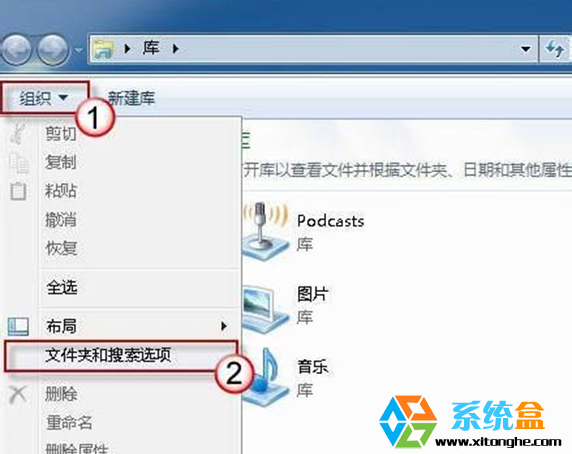
1、在W8.1系统中,打开资源管理器,点击“组织”->“文件夹和搜索”选项。
2、打开文件夹和搜索选项,切换到“搜索”选项卡下,勾选“使用自然语言搜索”项。
3、勾选“使用自然语言搜索”后,在开始搜索框或是资源管理器右上角的搜索框中就可输入多个查询关键字了。使用自然语言搜索,连接符“或”用自然语言“or”表示。类似地,连接符“和”用自然语言 “and” 表示。如图示
系统重装相关下载
系统重装相关教程
重装系统软件排行榜
重装系统热门教程
- 系统重装步骤
- 一键重装系统win7 64位系统 360一键重装系统详细图文解说教程
- 一键重装系统win8详细图文教程说明 最简单的一键重装系统软件
- 小马一键重装系统详细图文教程 小马一键重装系统安全无毒软件
- 一键重装系统纯净版 win7/64位详细图文教程说明
- 如何重装系统 重装xp系统详细图文教程
- 怎么重装系统 重装windows7系统图文详细说明
- 一键重装系统win7 如何快速重装windows7系统详细图文教程
- 一键重装系统win7 教你如何快速重装Win7系统
- 如何重装win7系统 重装win7系统不再是烦恼
- 重装系统win7旗舰版详细教程 重装系统就是这么简单
- 重装系统详细图文教程 重装Win7系统不在是烦恼
- 重装系统很简单 看重装win7系统教程(图解)
- 重装系统教程(图解) win7重装教详细图文
- 重装系统Win7教程说明和详细步骤(图文)











